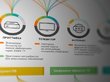Если уровень сигнала Wi-Fi слабый, работу в Сети не назвать комфортной — сайты еле грузятся, останавливается потоковое видео, а иногда интернет-соединение и вовсе пропадает. Чтобы оценить, по какой причине возникает проблема, следует проверить уровень сигнала Wi-Fi в Windows 10 в процентном выражении.
Почему падает уровень Wi-Fi
Самая частая причина слабого сигнала — удаленность принимающего устройства от точки доступа. Обычно роутер рекомендуется размещать на небольшом расстоянии от компьютеров и ноутбуков, в пределах 15-20 метров.
Еще одна причина — много препятствий между устройствами, например, несколько стен. Считается, что самый серьезный поглотитель радиосигнала — бетон с металлической арматурной решеткой, который может ослабить Wi-Fi на 60-70%.
Где посмотреть уровень Wi-Fi
Операционная система Windows 10 показывает уровень сигнала Wi-Fi на ярлыке «Параметры сети» и «Интернет» на панели задач, а также в свойствах адаптера. Чтобы зайти туда, нужно открыть Панель управления, а затем выбрать вкладки «Сеть и Интернет» и далее «Сетевые подключения».
Если пользователь открывает «Параметры сети», то ему доступно лишь графическое отображение количества антенн соединения. В свойствах адаптера можно посмотреть дополнительные сведения — скорость Wi-Fi соединения.
Как определить точное значение сигнала
Для диагностики плохого сигнала недостаточно просто узнать скорость соединения, необходим точный уровень Wi-Fi в процентном соотношении. Только после получения конкретной цифры можно будет сделать вывод, что сигнал роутера ослаблен.
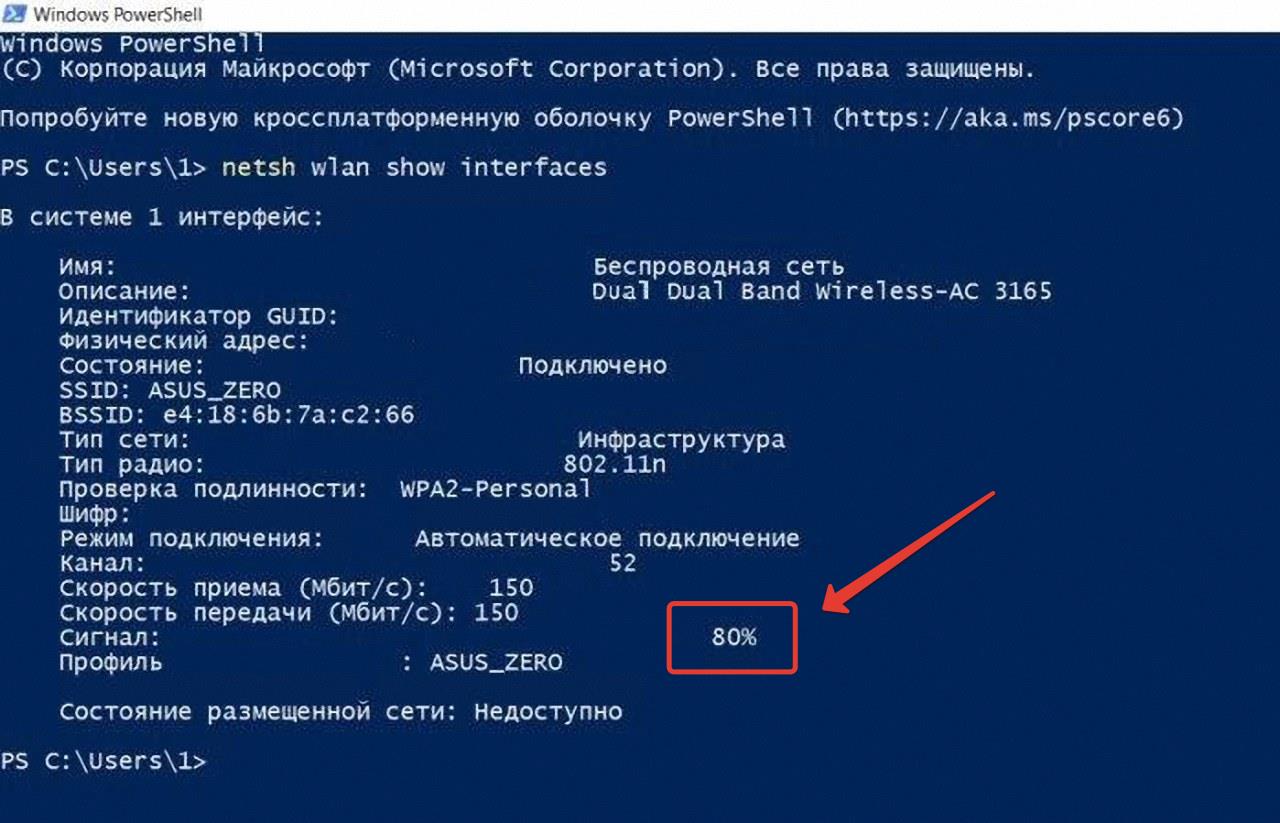
Для этого следует открыть «Командную строку» (приложение cmd.exe) и выполнить команду для запуска специальной утилиты: netsh wlan show interfaces. После в командной строке отобразится нужная информация — Windows 10 покажет точный уровень сигнала Wi-Fi в процентах.
Чем ближе полученная цифра к 100%, тем лучше уровень сигнала. Аналогичную команду можно выполнить в оболочке PowerShell (приложение powershell.exe), которая более удобна для работы по сравнению с допотопной командной строкой.
Если итоговый процент слишком низкий, следует попробовать улучшить цифру, переместив точку доступа Wi-Fi или сменив канал передачи данных на роутере. После изменений нужно снова замерить уровень сигнала и выбрать оптимальный вариант.